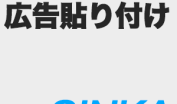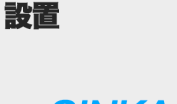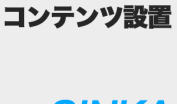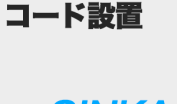SINKAテンプレートの記事ページへの
アドセンス広告の貼り付け方を解説していきます。
Googleアドセンスについて知らない場合は
まずは、こちらの記事で覚えていってくださいね。
アカウントが作成できたら、広告ユニットができている前提で進めていきますね。
まずは、アドセンスの管理画面から作成した広告の「広告コード」を取得しましょう。
「コードを取得」を選択。

表示された広告コードをコピー。
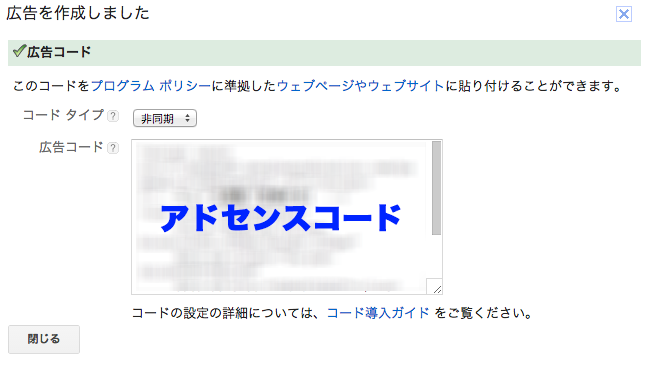
このコピーした広告コードを、SINKAのテンプレートに直接貼り付けていきます。
SINKAテンプレートにアドセンス広告を貼り付けよう!
外観 >> テーマ編集
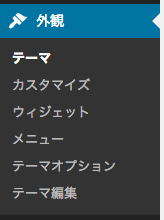
から「単一記事の投稿」を選択します。
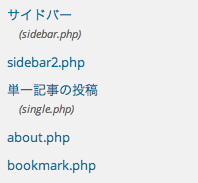
そして、表示された画面にアドセンスコードを貼り付けていきしょう。
当然アドセンス広告を表示させたい位置によって貼り付ける場所は変わってきます。
以下の5通りのポイントを参考にしてみてください。
デザインが崩れてしまった場合は </br>(← <>は半角)で整えてください。
改行をすることができます。
記事が始まる前
アドセンスの貼り付け場所(クリックで拡大できます)
記事の中
プラグイン「Master Post Advert」を利用していきます。
テンプレートによる方法の別は無いので、以下の記事を参考にしてください。
→ 記事文中にアドセンス広告を表示させる!WPプラグイン設置方法
記事が終わった直後
アドセンスの貼り付け場所(クリックで拡大できます)
ソーシャルボタン欄の中
こんな感じ
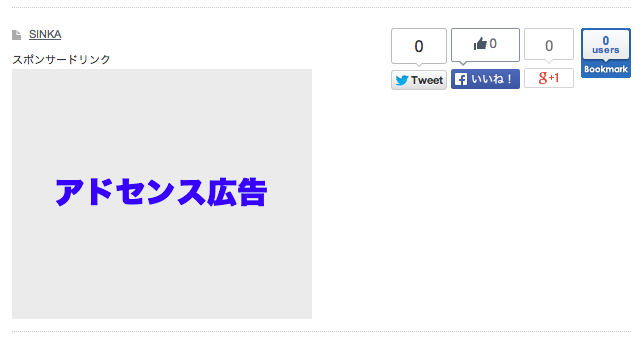
アドセンスの貼り付け場所(クリックで拡大できます)
ソーシャルボタンと関連記事の間
こんな感じ
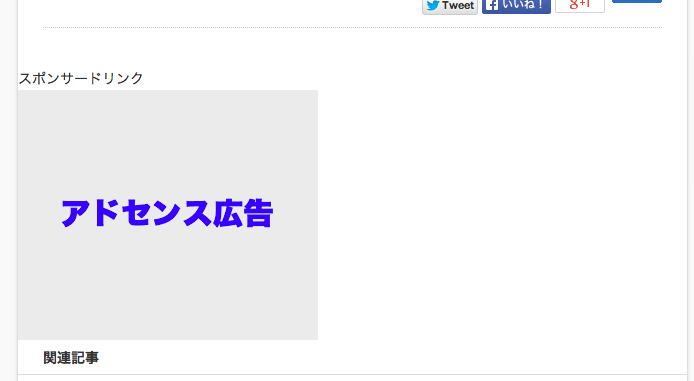
アドセンスの貼り付け場所(クリックで拡大できます)
広告を貼り付ける時に注意すること
アドセンスの広告は規約として、広告だとわかるための表記が必要になります。
具体的には
・Sponsored link
との表記ですね。
これを広告の上下どちらかに、しっかりと表示させるようにしてください。

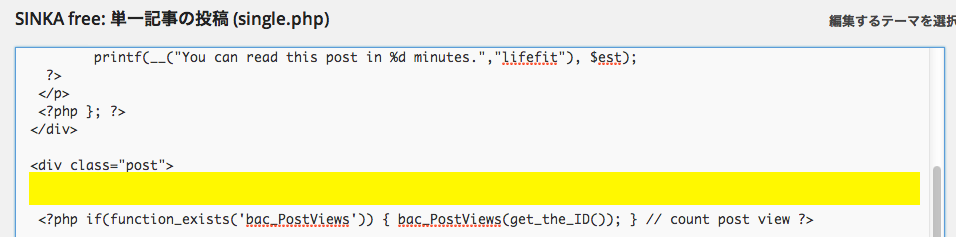
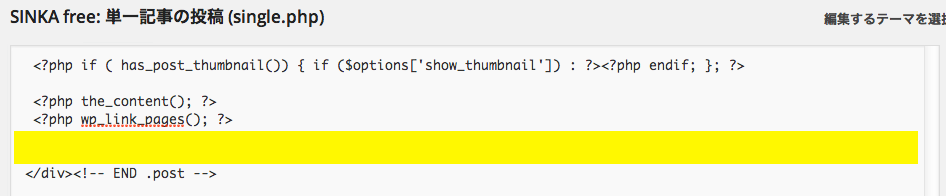
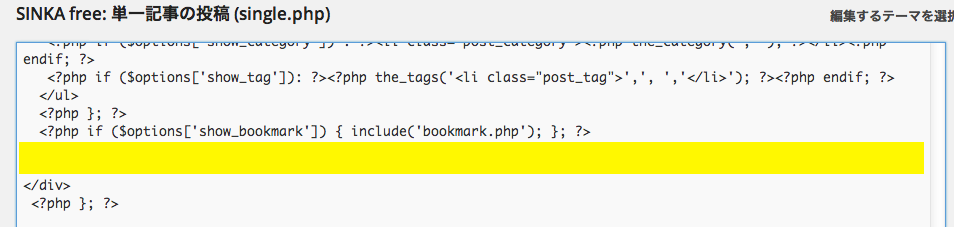
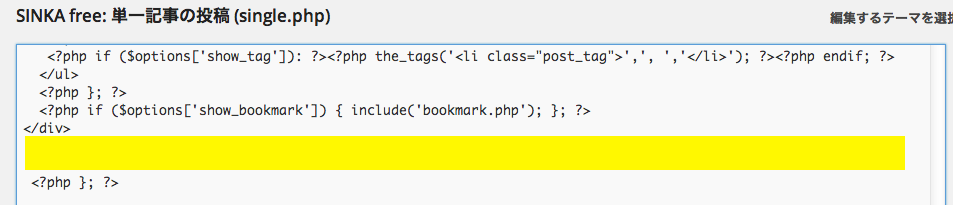







 Q&A番組「渚ひろしのNBSコーナー」では、読者さんから寄せられた質問に答えてます。
→
Q&A番組「渚ひろしのNBSコーナー」では、読者さんから寄せられた質問に答えてます。
→